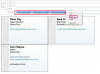Un CD dans le lecteur d'un ordinateur portable
Crédit d'image : Ramiraise/iStock/Getty Images
DiskPart est un système de gestion de partition simple inclus avec Windows Vista et 7. Le programme fonctionne via une interface de ligne de commande similaire à MS-Dos et vous permet d'effectuer des tâches supplémentaires non proposées via l'interface normale de gestion des disques. Avec DiskPart, vous pouvez étendre les volumes pour assimiler l'espace non alloué. Cela permet de fusionner avec DiskPart en libérant d'abord l'espace d'un volume dont vous n'avez plus besoin et en l'allouant à la partition souhaitée.
Étape 1
Copiez tous les fichiers situés sur le lecteur où vous allez libérer de l'espace sur un disque dur externe, un DVD, un CD ou une autre partition.
Vidéo du jour
Étape 2
Ouvrez le menu "Démarrer". Tapez « diskpart.exe », puis cliquez sur le lien dans le volet des résultats.
Étape 3
Tapez "list volume" sans les guillemets à l'invite de commande.
Étape 4
Tapez "select volume (number)" sans les guillemets pour sélectionner le volume dont vous n'avez plus besoin. Remplacez "(numéro)" par le numéro à côté du volume souhaité tel qu'indiqué dans la fenêtre DiskPart.
Étape 5
Tapez "supprimer le volume" (sans les guillemets) pour supprimer le volume sélectionné et libérer de l'espace.
Étape 6
Tapez "select volume (number)" sans les guillemets pour sélectionner le volume que vous souhaitez fusionner avec l'espace libre. Remplacez "(numéro)" par le numéro à côté du volume souhaité tel qu'indiqué précédemment dans la fenêtre DiskPart.
Étape 7
Tapez "étendre" sans les guillemets pour fusionner tout l'espace libre avec le volume spécifié.
Conseil
Les utilisateurs de Windows XP doivent télécharger DiskPart de Microsoft pour effectuer cette tâche (voir Ressources).
Avertissement
La suppression du volume vous fera perdre toutes les informations que vous n'avez pas enregistrées dans un autre emplacement.